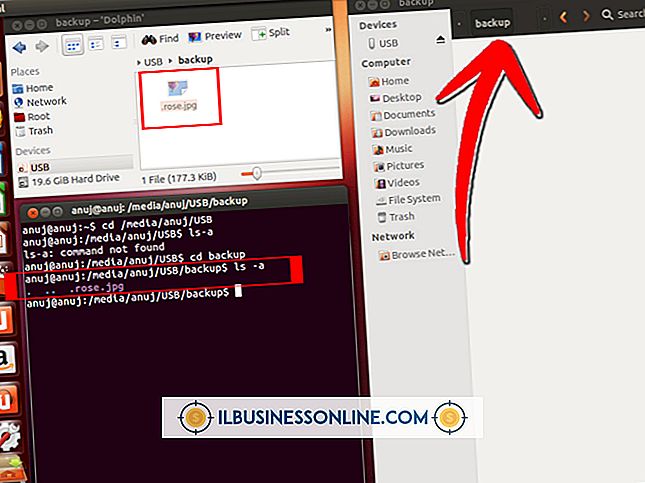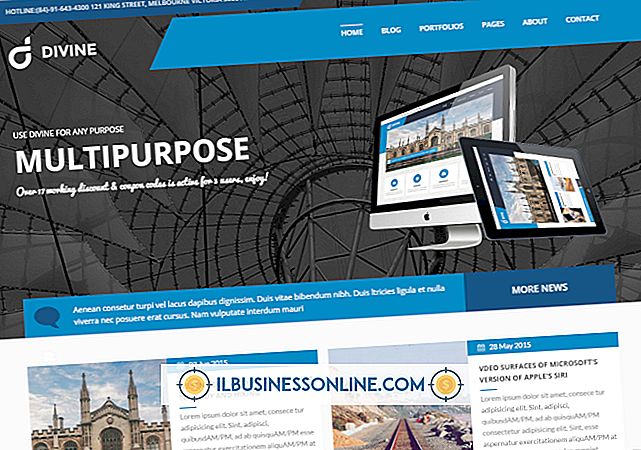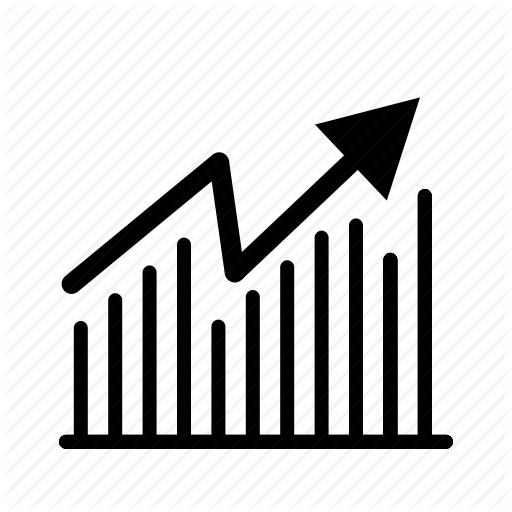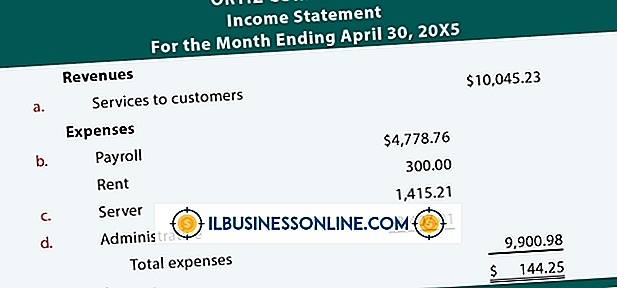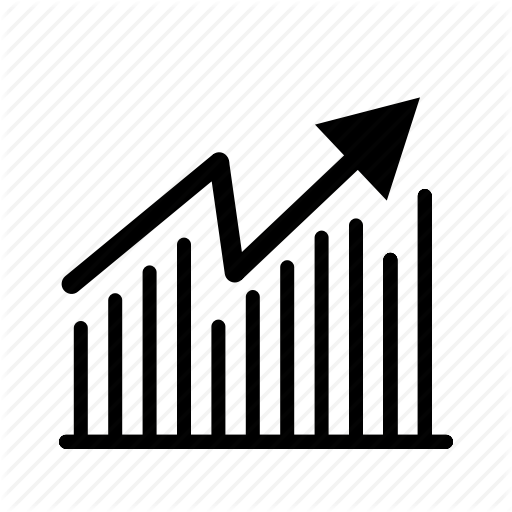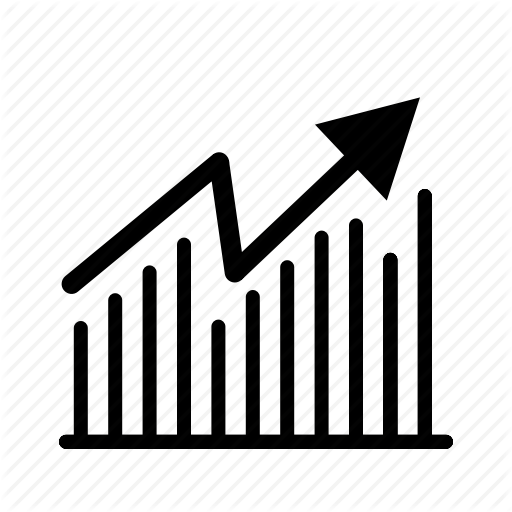Garmin Nuvi-kaarten upgraden

Met de lijn nü GPS-apparaten van Garmin kunnen zakelijke gebruikers hun routes uitzetten en routebeschrijvingen opvragen voor alle autoritten. Een GPS-eenheid is echter alleen zo goed als de kaarten die erop zijn geïnstalleerd en er zijn tijden dat kaarten moeten worden bijgewerkt om rekening te houden met nieuwe infrastructuur, verhuisde bedrijven en andere wijzigingen. Het bijwerken van kaarten op een nüvi is een enigszins ingewikkeld proces en kan een aanzienlijke tijdsinvestering vereisen, afhankelijk van de hoeveelheid gegevens die wordt bijgewerkt.
1.
Download de Garmin Communicator-plug-in. Deze plug-in communiceert in een later stadium met de Map Updater. Volg alle stappen op het scherm om een succesvolle installatie te garanderen.
2.
Laad uw nuvi volledig op en sluit het apparaat vervolgens aan op uw computer via de door de fabrikant geleverde USB-kabel.
3.
Ga naar de Garmin Map Update-pagina.
4.
Selecteer "Automotive" in de lijst met paden voor uw apparaat.
5.
Klik op 'Map Updater downloaden' wanneer daarom wordt gevraagd. Sla het bestand op een gemakkelijk te vinden locatie op, zoals op het bureaublad.
6.
Start de Garmin Map Updater zodra de download is voltooid. Als u wordt gevraagd uw Microsoft .NET Framework bij te werken, volgt u alle instructies op het scherm om het framework bij te werken voordat u doorgaat.
7.
Controleer of uw nüvi is verbonden en klik op "Doorgaan" wanneer daarom wordt gevraagd of klik op "Zoeken naar apparaat" als uw apparaat nog niet is gedetecteerd door Map Updater.
8.
Lees de licentieovereenkomst en selecteer de optie "Accepteren" en klik vervolgens op "Doorgaan".
9.
Update de software van uw nuvi als u wordt gevraagd of deze verouderd is en volg alle instructies op het scherm.
10.
Klik op "Doorgaan" wanneer het scherm aangeeft dat "Een kaartupdate beschikbaar is om te kopen!" U wordt naar de aankooppagina van de bijgewerkte kaart op de Garmin-website gebracht.
11.
Selecteer het kaartupdate-product dat u wilt kopen van de site en klik op "Toevoegen aan winkelwagen". Volg alle instructies op het scherm om de aankoop te voltooien.
12.
Klik op "Toevoegen aan mijn apparaat" vanaf de ontvangstpagina. Als u de Garmin Communicator-plug-in niet in de eerste stap hebt geïnstalleerd, wordt u gevraagd om deze nu te installeren om door te gaan.
13.
Selecteer uw nüvi in de apparatenlijst en klik op 'Downloaden'.
14.
Klik op "Doorgaan" en wacht tot het scherm u vraagt "Klaar om uw kaarten bij te werken". Als er onvoldoende ruimte is om de kaart bij te werken, krijgt u de mogelijkheid om afbeeldingen of muziek van uw apparaat te verwijderen of om een microSD- of SD-geheugenkaart in de nüvi te plaatsen en de kaart erop te laden.
15.
Klik op "Doorgaan" wanneer "Gereed om uw kaarten bij te werken" wordt weergegeven en klik op "OK" om met de installatie te beginnen. De installatie kan enkele uren duren, afhankelijk van de hoeveelheid gegevens die wordt bijgewerkt. Wanneer u klaar bent, wordt in de toepassing weergegeven: "Uw kaarten zijn nu bijgewerkt!"
16.
Klik op "Afsluiten" om de applicatie te sluiten. De kaarten van je nuvi zijn nu bijgewerkt.
Tip
- Afhankelijk van uw abonnementsprogramma kunnen uw kaarten kosten kosten om te downloaden. Leden van het nuMaps OneTime-programma moeten per update betalen, terwijl nuMaps Lifetime-leden voortdurend updates ontvangen. Sommige gratis kaarten bestaan ook, hoewel gratis kaarten niet voor alle regio's beschikbaar zijn.